1、打开keynote软件,创建一张空白的幻灯片,然后点击工具栏上的“形状”
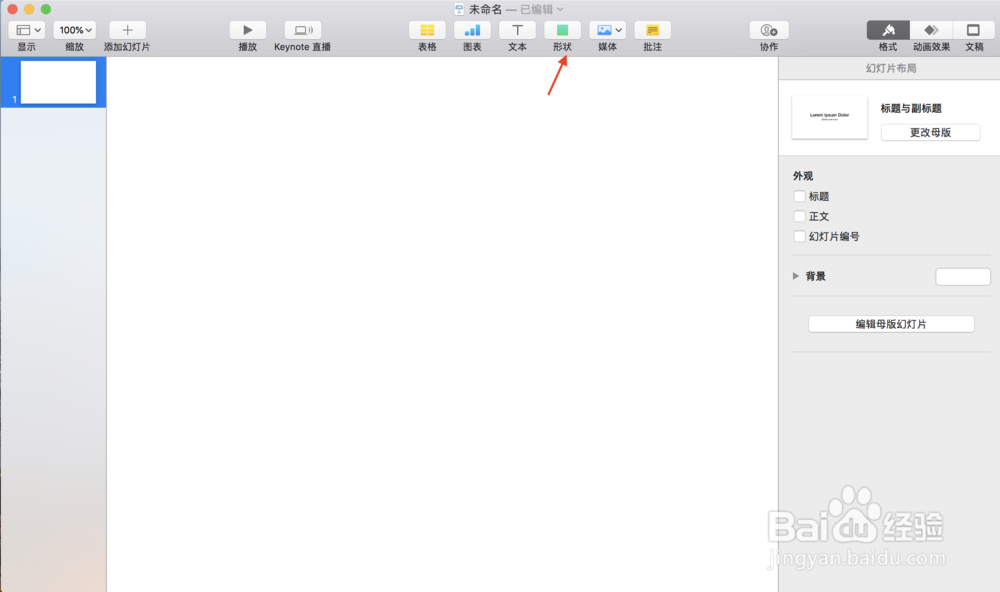
2、弹出的窗口上,先在左侧列表上选择地点,然后右侧窗口上选择需要的地图的图形

3、浏览确定需要的图像之后,进行单击,幻灯片中间就会出现选择好的图像
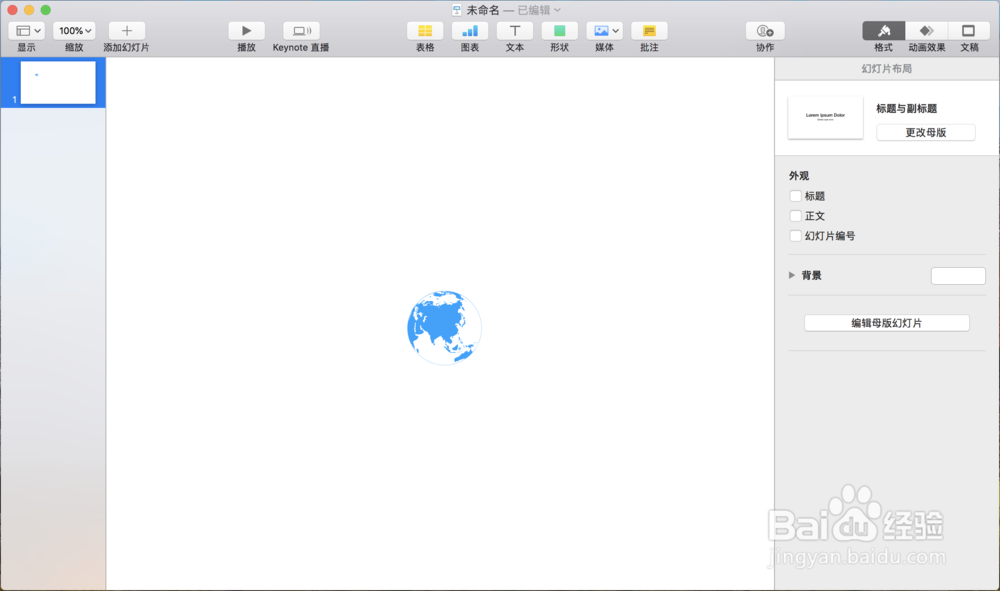
4、然后拖动图像的四个边角,放大图像到下图所示的形状

5、选中第一张幻灯片,执行command + C复制,然后再执行command + V粘贴新的一张幻灯片
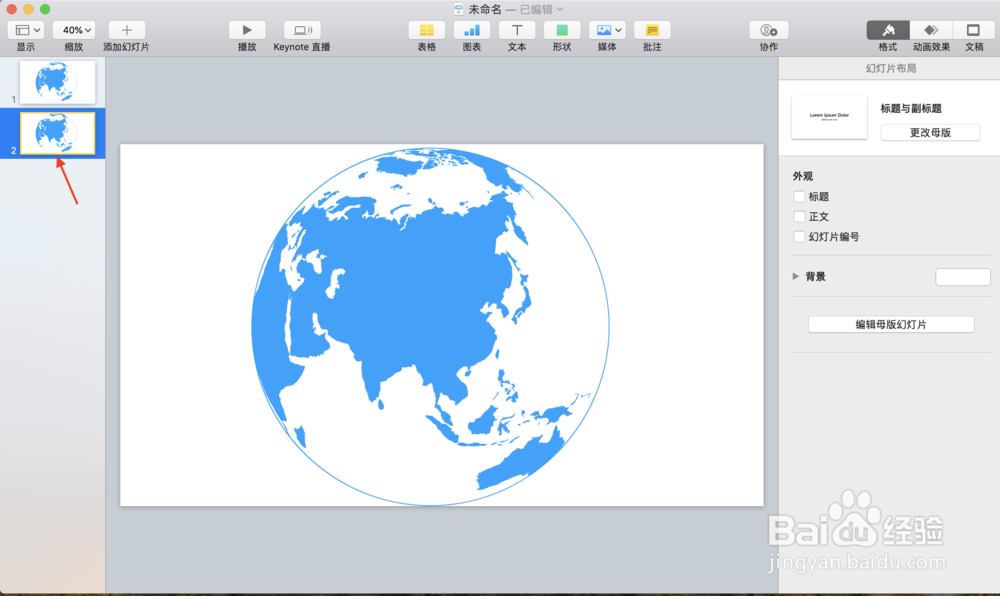
6、将新的幻灯片拖放到如下图所示的大小
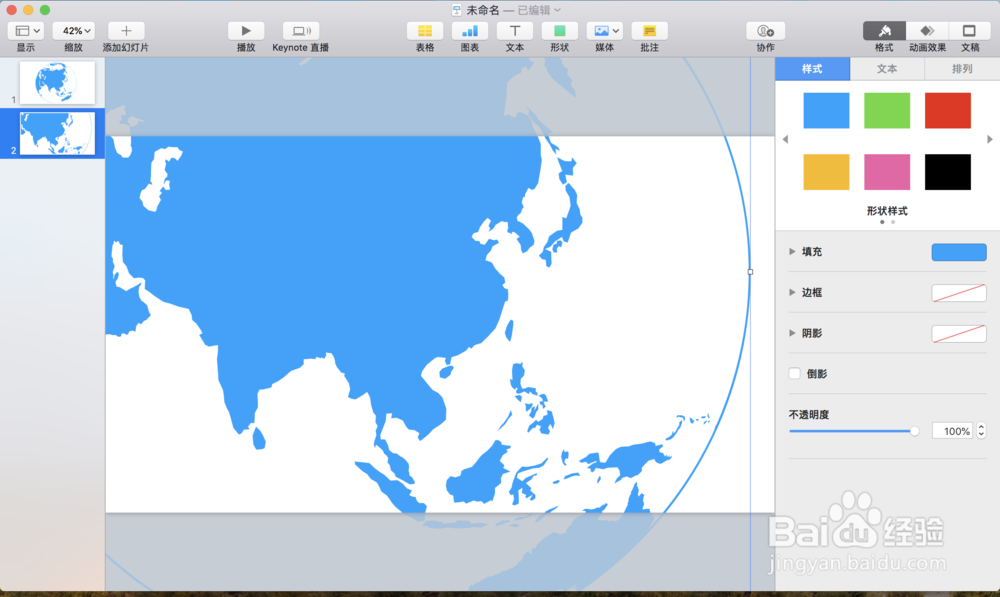
7、选中第一张幻灯片,然后右侧窗口上点击“动画效果” -> 添加效果

8、点击“添加效果”之后,弹出如下图所示的列表,选中“神奇移动”

9、完成上面的操作之后,点击预览,就可以看到地图不断放大的效果
